
手机图标怎么传到vivo 华为手机如何迁移数据到vivo手机
发布时间:2024-10-24 10:27:02 来源:锐得游戏网
在现代社会中手机已经成为人们生活中不可或缺的重要工具,在使用手机的过程中,我们经常需要迁移数据或者传输文件,以便在不同设备之间共享信息。对于vivo和华为手机用户来说,如何将手机图标传输到vivo手机或者迁移数据到vivo手机可能是一个常见的需求。今天我们就来探讨一下这些问题,帮助大家更好地解决手机数据传输的难题。
华为手机如何迁移数据到vivo手机
操作方法:
1.首先,在vivo手机中。可以找到名为“互传”的应用软件,但在华为手机中并未找到“互传”应用软件,只有“手机克隆”,所以需在华为手机中安装“互传app”,如下图所示;
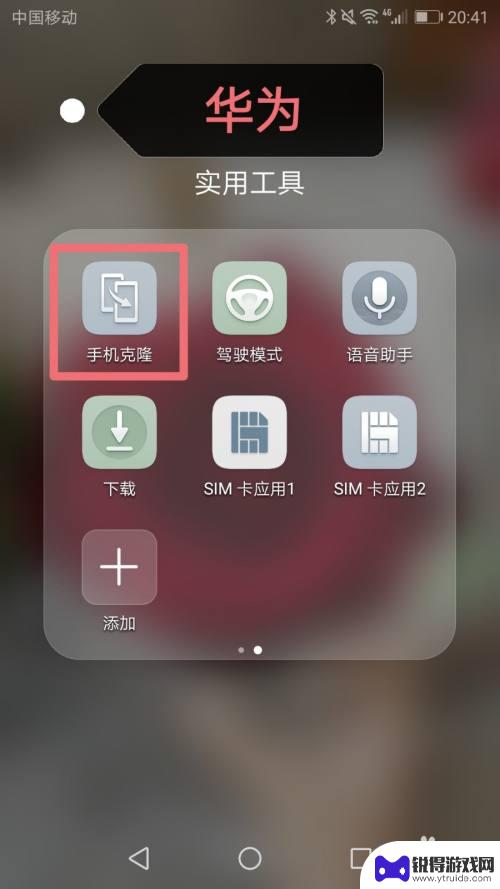
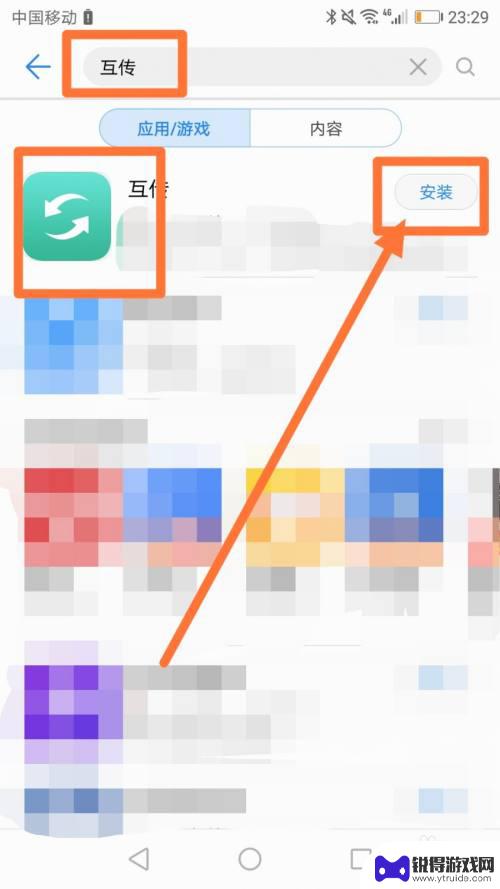

2.接着先打开华为手机的“互传”,进入到“一键换机”的页面;
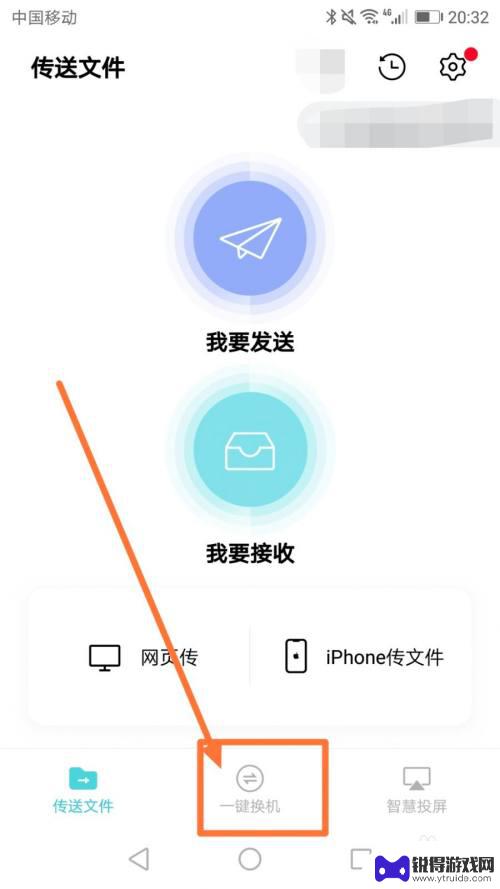
3.同样打开vivo手机的“互传”,进入到“一键换机”的页面;
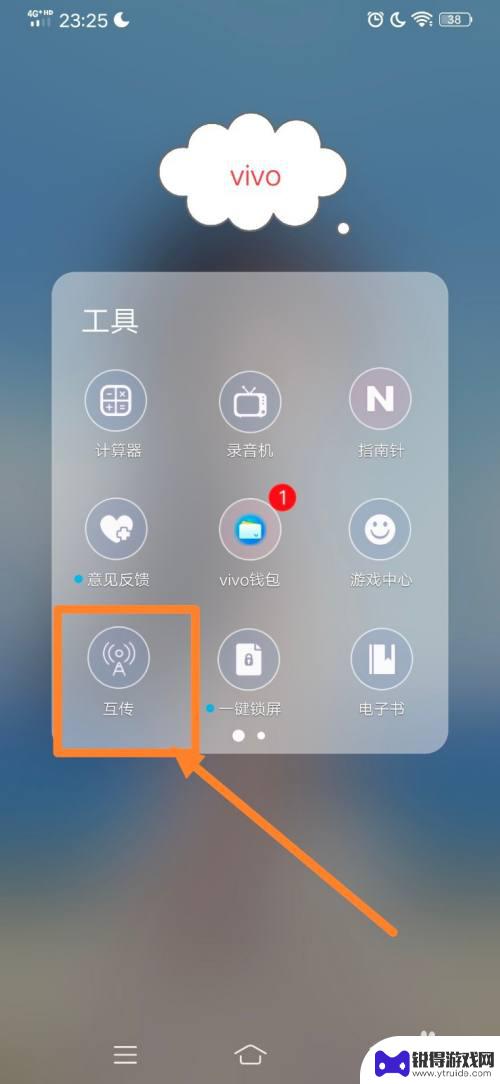
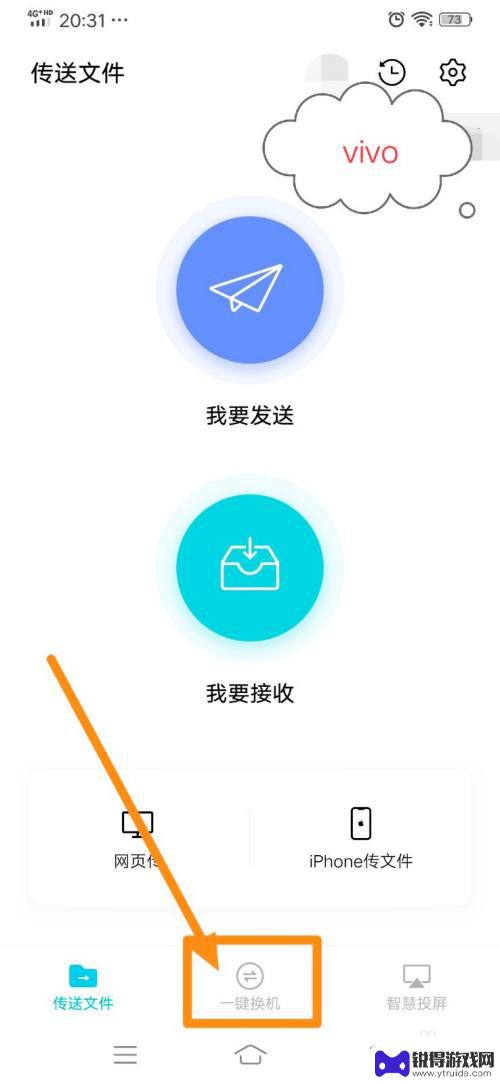
4.接着在华为手机的“一键换机”中选择“我是旧手机”,此时页面会弹出一个相应的二维码;
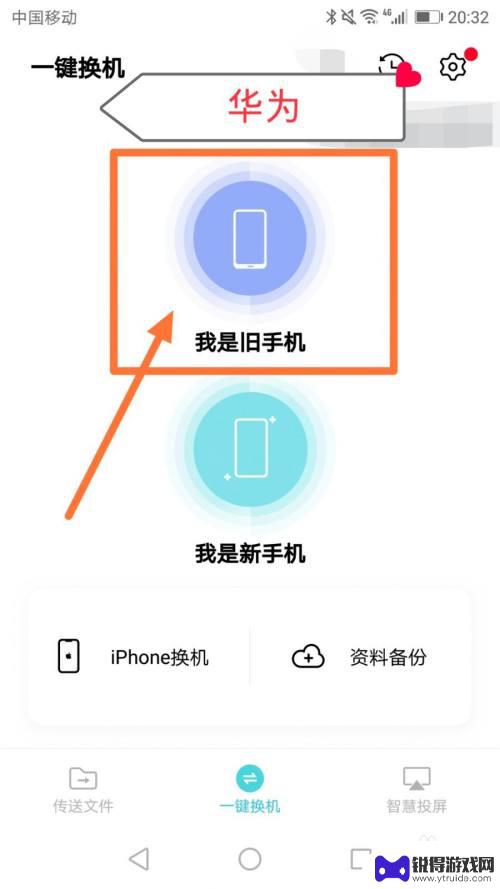
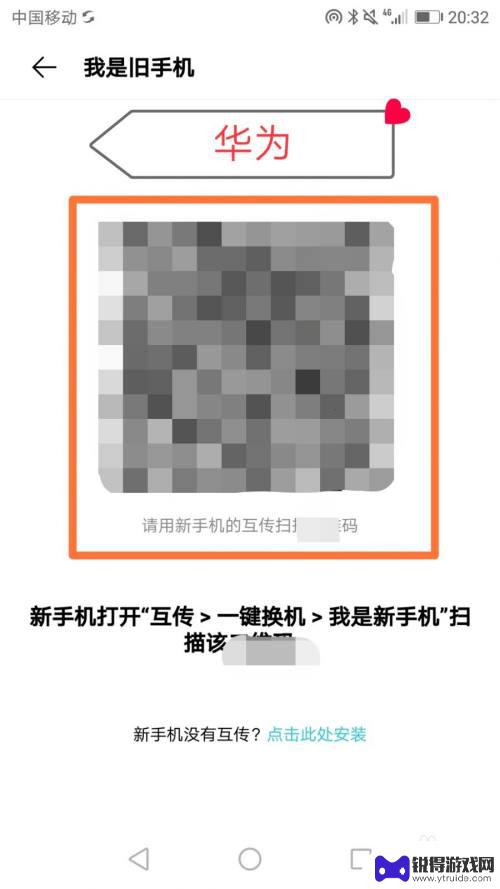
5.回到vivo手机的“一键换机”中选择“我是新手机”,接着扫描华为手机中的二维码。如连接成功,vivo手机会弹出连接成功的页面,如下图所示;
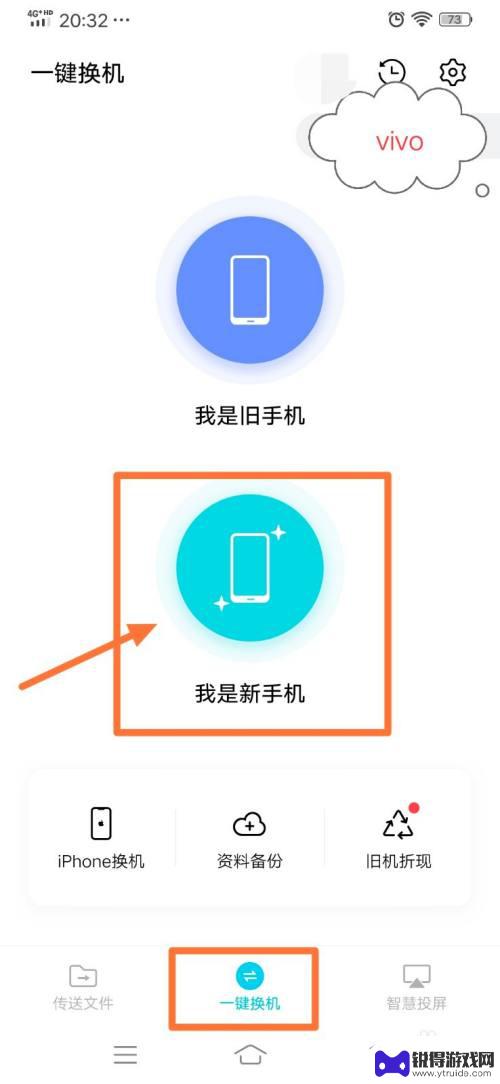
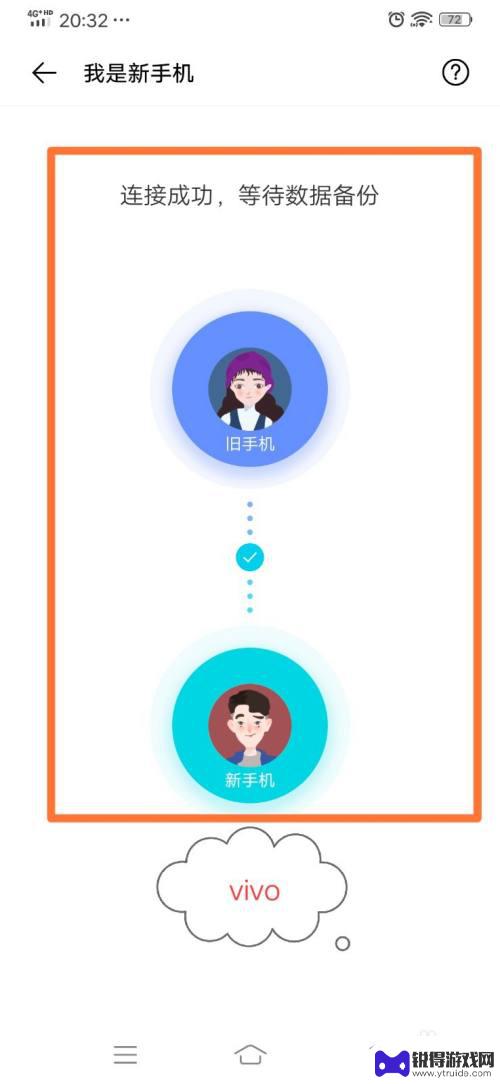
6.在华为手机中,选择需要传输的数据,点击“开始换机”,此时回到vivo手机中,可以看到页面显示文件传输的进度;
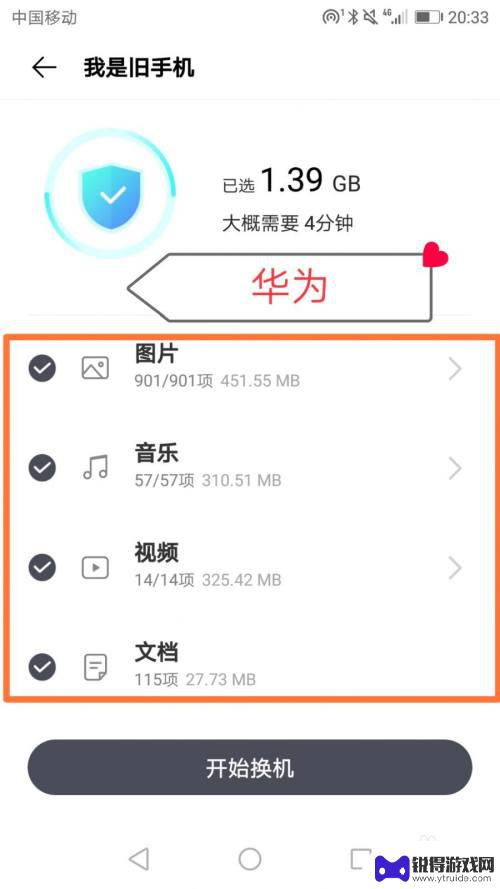
7.当文件传输成功,华为手机与vivo手机的显示如下图所示。可在vivo手机的右上角点击“查看详情”,即可查看到相应的传输数据。
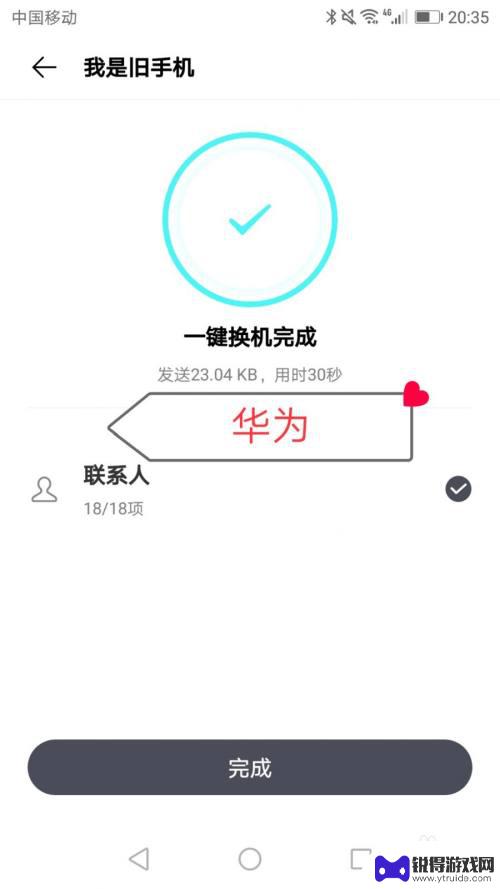

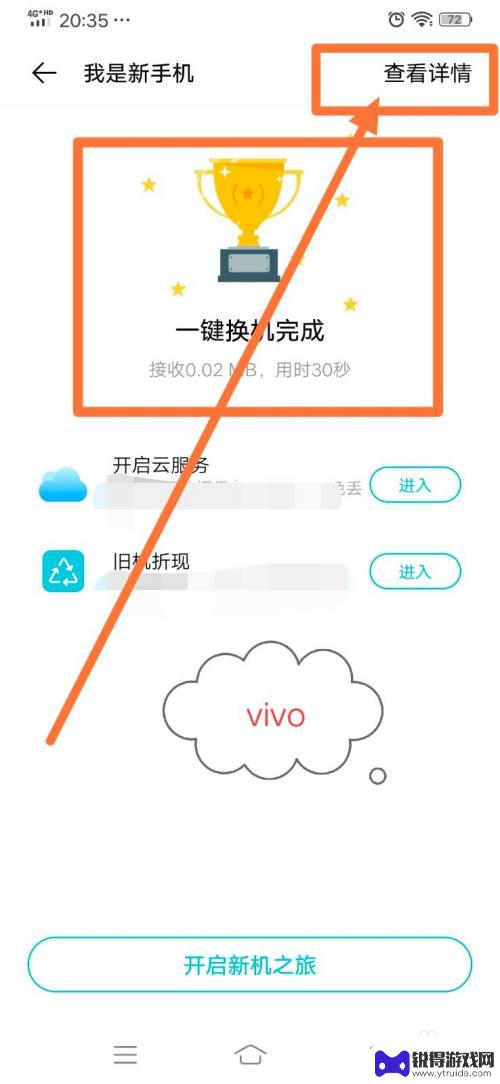

以上就是手机图标怎么传到vivo的全部内容,有出现这种现象的小伙伴不妨根据小编的方法来解决吧,希望能够对大家有所帮助。
热门游戏
- 相关教程
- 小编精选
-
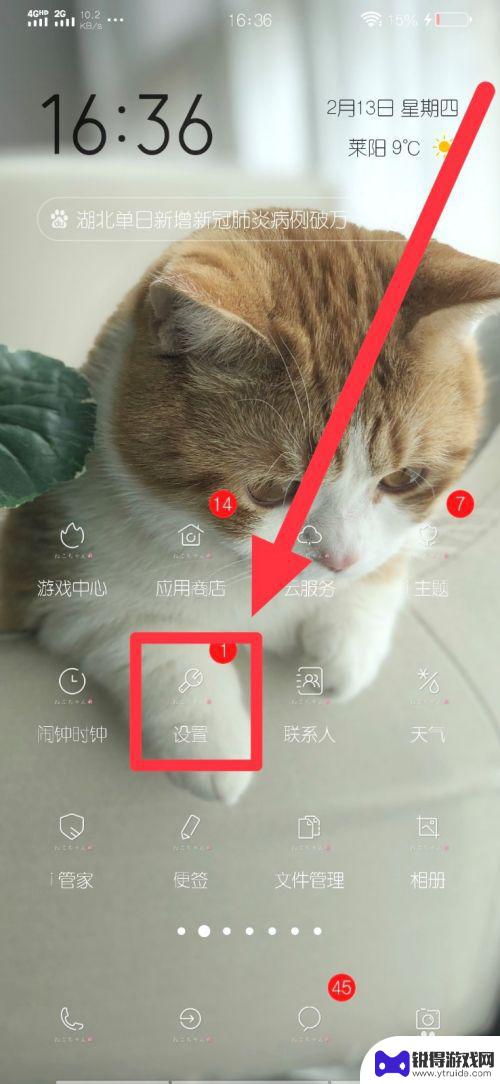
vivo手机怎么传数据到苹果手机 vivo手机怎么迁移数据到苹果手机
当我们从一部vivo手机转移到苹果手机时,数据传输可能会成为一个令人头疼的问题,不过幸运的是有许多简单而有效的方法可以帮助我们快速安全地将数据从vivo手机传输到苹果手机。无论...
2024-04-08
-
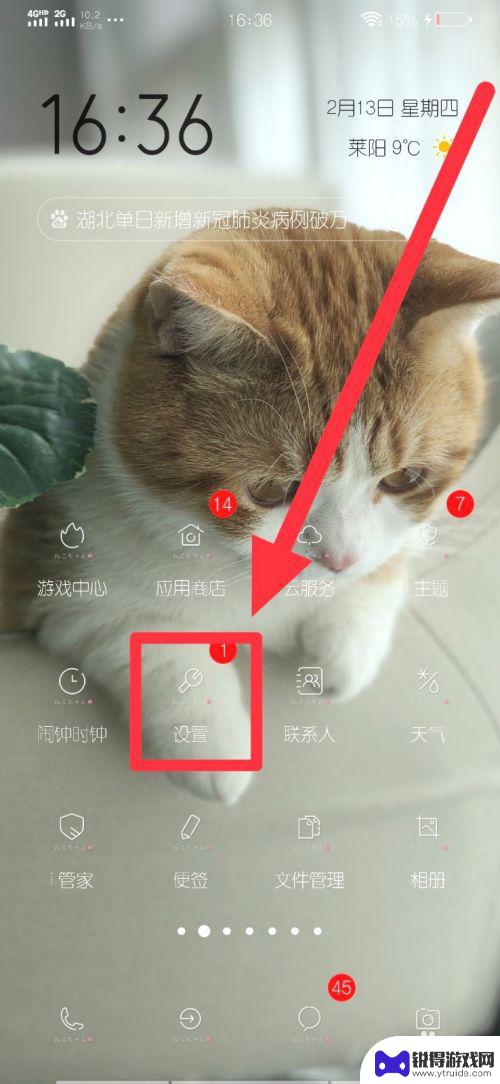
vivo传数据到苹果 vivo手机如何转移数据到苹果手机
随着科技的不断发展,人们在使用手机时经常会面临数据迁移的问题,尤其是当我们想要从一款手机转移到另一款手机时,如何快速、方便地将数据传输过去成为了一大挑战。近日vivo手机与苹果...
2024-03-08
-

vivo手机的ot g功能怎么用 vivo手机OTG功能开启方法
vivo手机的OTG功能是一项非常实用的功能,它可以让我们的手机成为一个移动的数据传输中心,通过OTG线,我们可以将手机连接到其他外接设备,如U盘、鼠标、键盘等,实现数据的传输...
2024-02-14
-
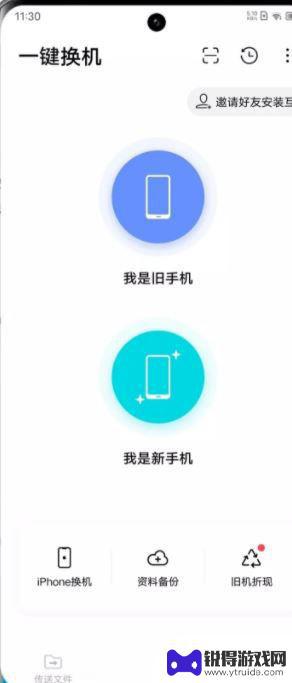
vovo手机怎么换机 vivo手机换机数据迁移步骤
vovo手机怎么换机,如今,随着科技的迅速发展,手机已成为人们生活中不可或缺的一部分,随着时间的推移,我们常常会遇到需要更换手机的情况。当我们选择更换vivo手机时,我们不仅需...
2023-11-04
-
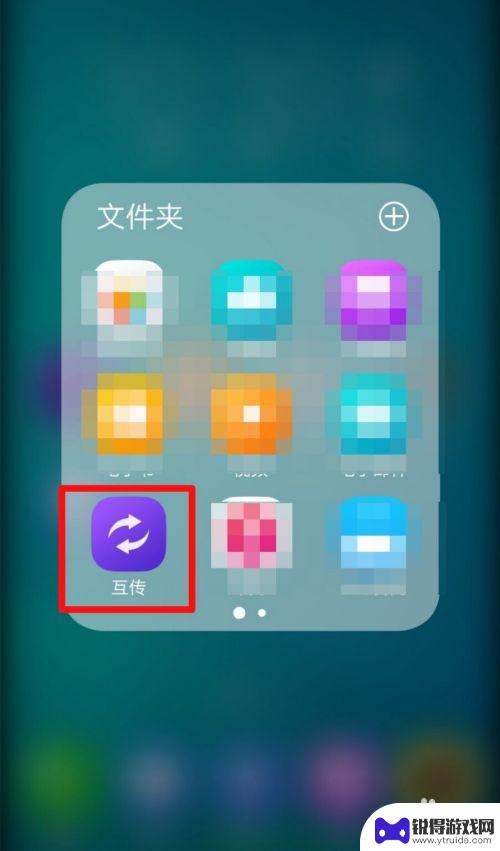
oppo手机录音怎么传到vivo手机 oppo和vivo怎么进行数据传输
在日常生活中,我们经常会遇到需要将不同品牌手机之间的数据进行传输的情况,比如很多用户想知道如何将oppo手机中的录音传输到vivo手机中。在面对这种需求时,我们可以选择使用一些...
2025-02-18
-
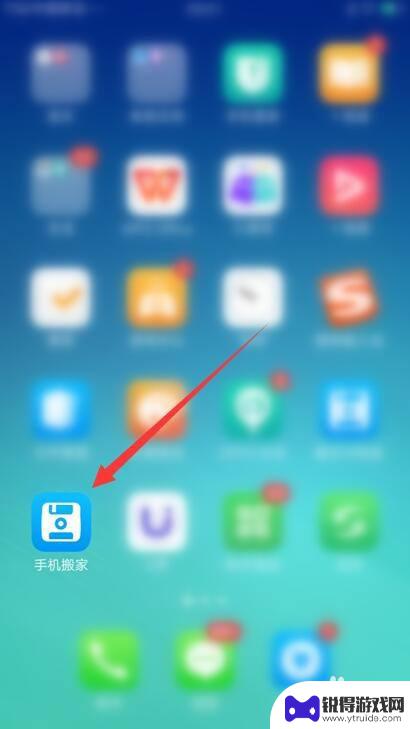
华为手机怎么倒到oppo手机上 怎样将华为旧手机数据导入oppo新手机
华为手机怎么倒到oppo手机上,在移动智能设备的世界中,手机数据的迁移是一项必不可少的任务,对于那些想要将旧手机中的宝贵数据如联系人、短信、照片等迁移到新手机的用户来说,华为手...
2023-09-30
-

苹果6手机钢化膜怎么贴 iPhone6苹果手机如何正确贴膜钢化膜
苹果6手机作为一款备受追捧的智能手机,已经成为了人们生活中不可或缺的一部分,随着手机的使用频率越来越高,保护手机屏幕的需求也日益增长。而钢化膜作为一种有效的保护屏幕的方式,备受...
2025-02-22
-

苹果6怎么才能高性能手机 如何优化苹果手机的运行速度
近年来随着科技的不断进步,手机已经成为了人们生活中不可或缺的一部分,而iPhone 6作为苹果旗下的一款高性能手机,备受用户的青睐。由于长时间的使用或者其他原因,苹果手机的运行...
2025-02-22















